Android开发学习之路-Android N新特性-多窗口模式
我们都知道,在最新的Android N系统中,加入了一个新的功能,就是多窗口模式。多窗口模式允许我们在屏幕上显示两个窗口,每个窗口显示的内容不同,也就是说,我们可以一遍看电视剧,一边聊微信。
这里我们通过官方提供的一个Demo来了解一下,作为开发者,怎么给我们的App也适配多窗口模式。
这里给出代码github地址,需要的话可以clone下来边看边了解:
https://github.com/googlecodelabs/getting-ready-for-android-n
根据指导文档这里分为几个部分:
1. 多窗口模式的开关
2. 多窗口模式适配
3. 多窗口模式中打开新的窗口处理
我们一个一个来了解下:
1. 多窗口模式的开关
默认情况下,我们的App都是允许多窗口的,但是,如果没有进行属性的设置,会系统会抛出一个提示这个应用可能不支持多窗口模式
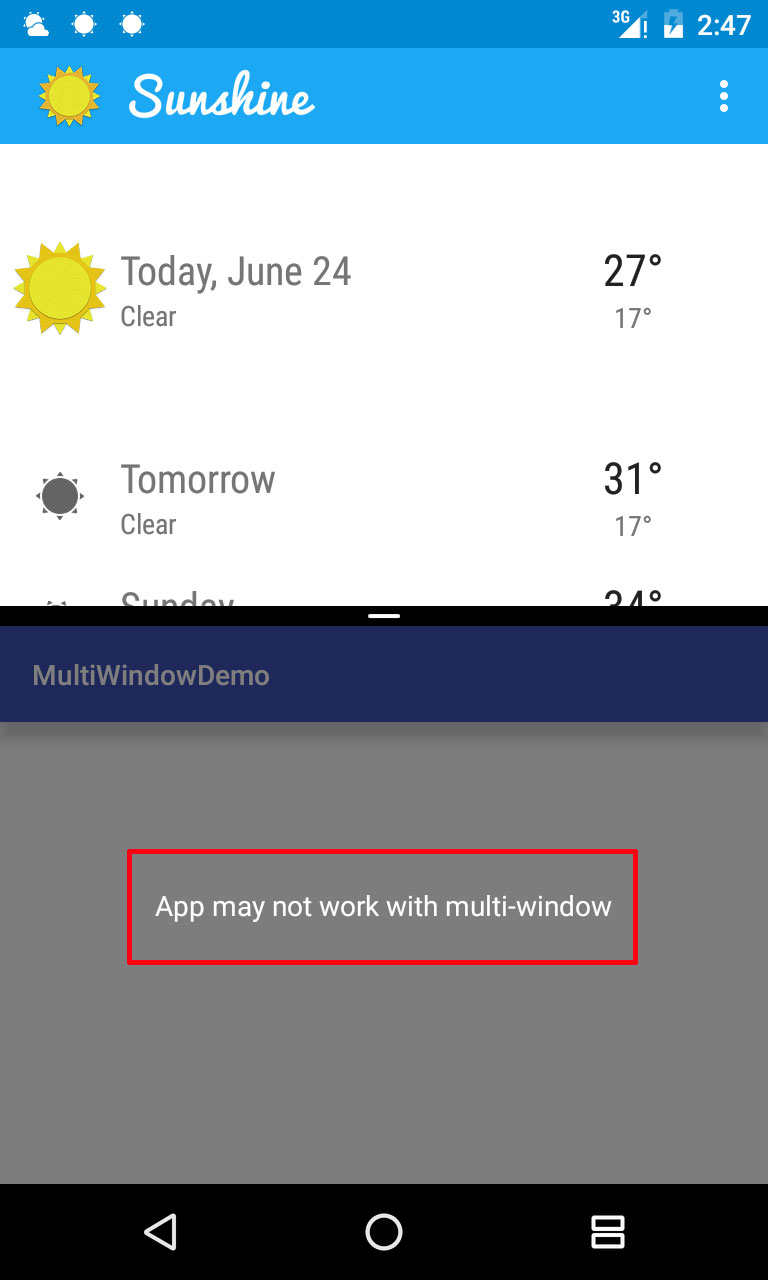
那么,如果我们的应用要支持这个模式并且不让这个消息弹出来,要怎么做呢?
很简单,只需要在Activity声明的时候加入一个属性resizeableActivity,并且设置其值为true即可:
<activity
android:name=".MainActivity"
android:resizeableActivity="true">
<intent-filter>
<action android:name="android.intent.action.MAIN"/>
<category android:name="android.intent.category.LAUNCHER"/>
</intent-filter>
</activity>
这个属性的设置会导致三种情况:
① 如果不声明这个属性,那么默认允许进入多窗口模式,但是会有上面图片的提示(第一次运行的时候)
② 如果声明了这个属性,并设置值为true,那么允许进入多窗口模式,并且不会提示
③ 如果声明了这个属性,并设置值为false,那么不允许进入多窗口模式,只允许全屏显示
2. 多窗口模式的适配
当我们允许App进入多窗口模式之后,App只能占据屏幕的一部分,假设我们的App运行的界面如下(官方Demo):

可以看到,在App的上半部分是一个蓝色的图片背景,在上面显示了当前的天气状况,但是如果我们不进行适应,那么进入了多窗口模式之后,这个部分的内容就会几乎占满整个窗口,这个时候我们就需要进行一下适配,当进入多窗口模式之后更换掉这一个布局,将内容进行重新排版,以便显示更多的内容。
默认情况下的布局:
<LinearLayout xmlns:android="http://schemas.android.com/apk/res/android"
android:layout_width="match_parent"
android:layout_height="wrap_content"
android:gravity="center_vertical"
android:minHeight="?android:attr/listPreferredItemHeight"
android:orientation="horizontal"
android:background="@drawable/today_touch_selector"> <LinearLayout
android:layout_height="wrap_content"
android:layout_width="0dp"
android:layout_weight="7"
android:layout_marginTop="16dp"
android:layout_marginBottom="16dp"
android:layout_marginLeft="60dp"
android:orientation="vertical"> <TextView
android:id="@+id/list_item_date_textview"
android:layout_width="match_parent"
android:layout_height="wrap_content"
android:textAppearance="?android:textAppearanceLarge"
android:fontFamily="sans-serif-condensed"
android:textColor="@color/white" /> <TextView
android:id="@+id/list_item_high_textview"
android:layout_width="match_parent"
android:layout_height="wrap_content"
android:textSize="72sp"
android:fontFamily="sans-serif-light"
android:textColor="@color/white" /> <TextView
android:id="@+id/list_item_low_textview"
android:layout_width="match_parent"
android:layout_height="wrap_content"
android:textColor="@color/white"
android:textSize="36sp"
android:layout_marginLeft="8dp"/>
</LinearLayout> <LinearLayout
android:layout_height="wrap_content"
android:layout_width="0dp"
android:layout_weight="5"
android:layout_marginRight="16dp"
android:orientation="vertical"
android:gravity="center_horizontal|bottom"> <ImageView
android:id="@+id/list_item_icon"
android:layout_width="wrap_content"
android:layout_height="wrap_content"
android:layout_gravity="center_horizontal"/> <TextView
android:id="@+id/list_item_forecast_textview"
android:layout_width="wrap_content"
android:layout_height="wrap_content"
android:fontFamily="sans-serif-condensed"
android:layout_gravity="center_horizontal"
android:textAppearance="?android:textAppearanceLarge"
android:textColor="@color/white"/>
</LinearLayout>
这里主要看到,根布局中设置了背景图,这个图片就是那个我们看到蓝色的那一张,里面定义了一些TextView来显示信息,定义了一个ImageView来显示天气的图标,简单了解下布局即可。
因为这里用到Fragment,可能直接看工程不会很清晰,我们打开res下的values-sw400dp,然后打开里面的refs.xml文件,内容如下:
<resources>
<item type="layout" name="fragment_detail">@layout/fragment_detail_wide</item>
<item type="layout" name="list_item_forecast_today">@layout/list_item_forecast_today_big</item>
</resources>
我们将光标移动到第二个Item的name属性的值中,然后按下Alt+F7找到项目中用到这个value的地方:

可以看到,只有一个地方使用了这个value,我们点进去可以看到,这个布局其实是被用在了一个CursorAdapter中,这里应该就知道了,这个布局是被当作一个ListView的头部来使用。
我们先不管工程是如何实现的,我们只需要知道这个布局会被用在界面中的ListView中的头部中就可以了。这个时候我们再看看这个folder的文件名values-sw400dp,sw400dp就表明了这个value是在屏幕最短边大于等于400dp的时候生效(前提是有其他不同的value文件夹)。
因为在多窗口模式的情况下,每个窗口分的大小是允许用户控制的(可以通过中间的滑动来改变两个窗口的大小),而当用户将滑块向上滑动,有可能会会导致最短边小于400dp,因此,我们可以在工程的res下创建一个更小的values文件名为values-sw220dp,接着再创建一个布局文件(里面的控件id必须和上面的布局一致,这里Demo中已经给出了一个布局,名字是list_item_forecast),接着在values-sw220dp下创建一个refs.xml的文件,文件内容如下:
<resources>
<item type="layout" name="list_item_forecast_today">@layout/list_item_forecast</item>
</resources>
运行的效果如下所示,可以看到,当屏幕最短边大于220dp而小于400dp的时候,会显示如右图的布局:
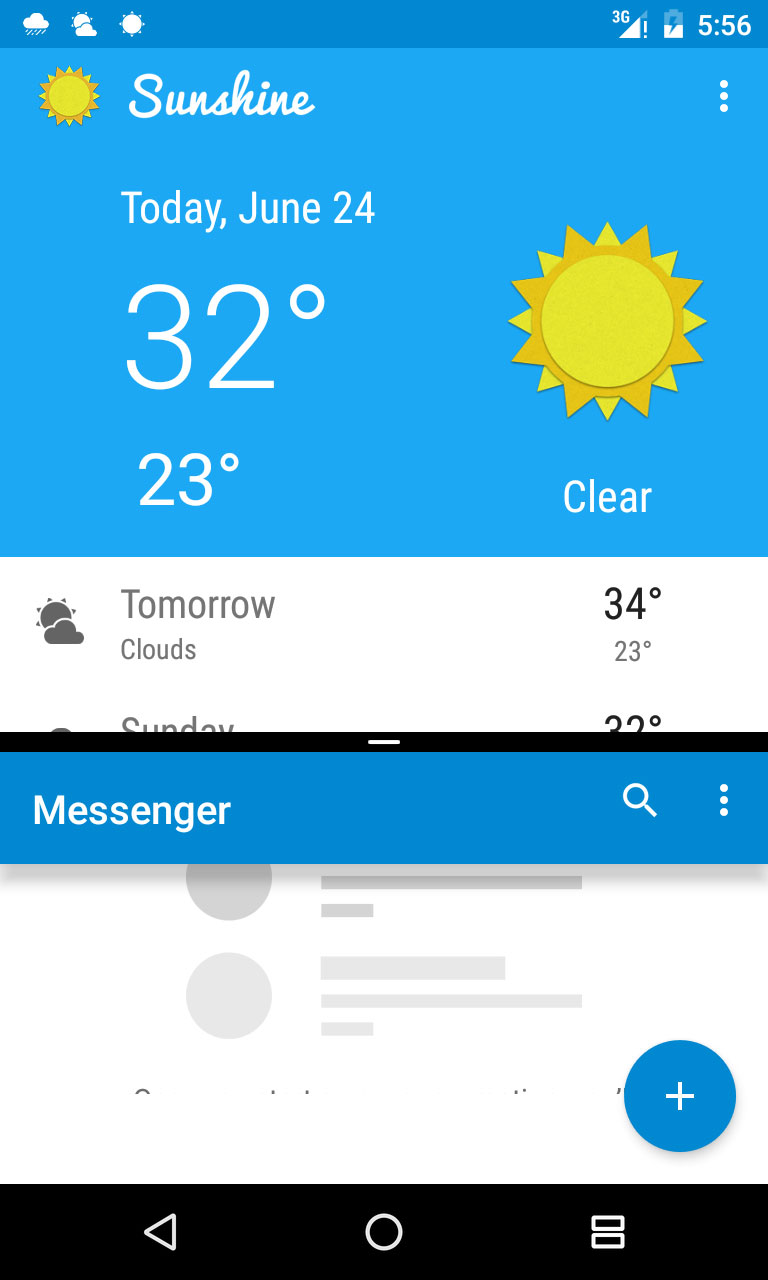
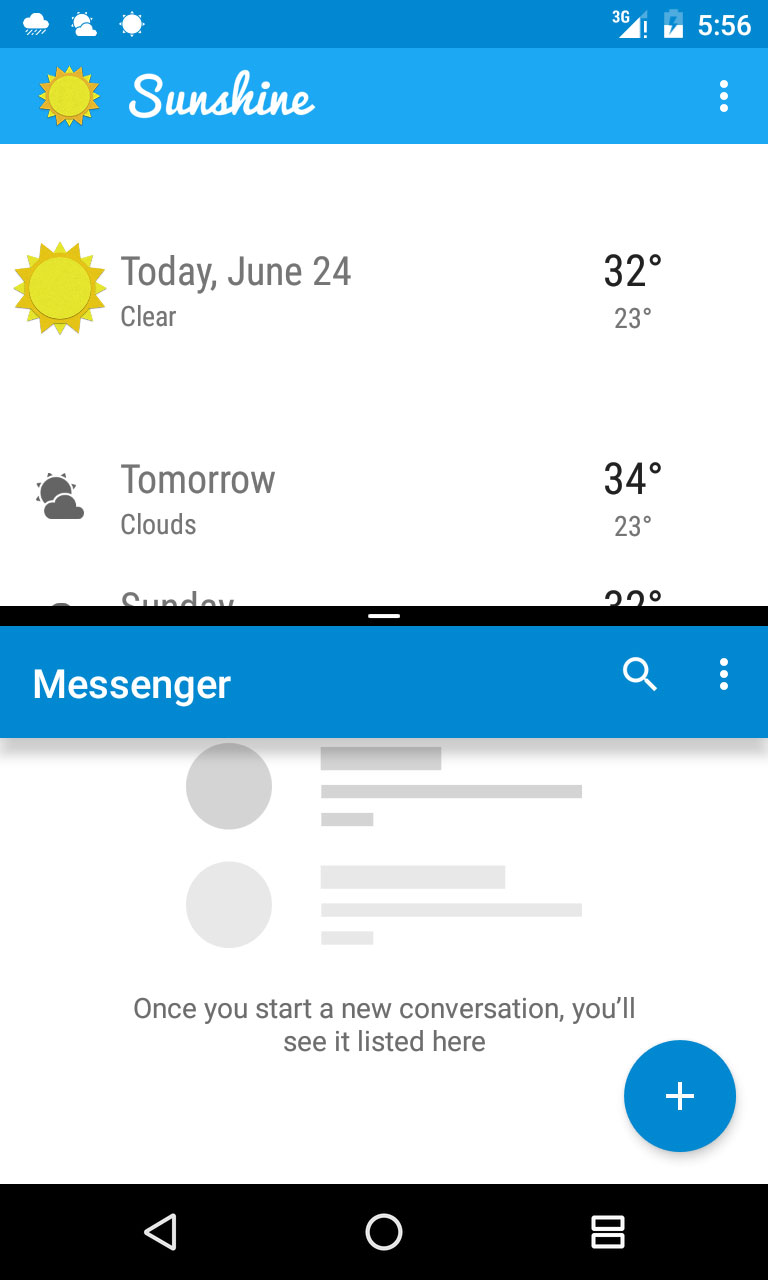
这里还要注意一个问题,如果我们按照上面定义的220dp来命名,那么如果屏幕被继续向上拉,会导致最小边小于220dp,这个时候又会恢复到左边的这个布局,这里解决办法是把220dp设置的更小(如100dp)即可。
这里补充一下效果:
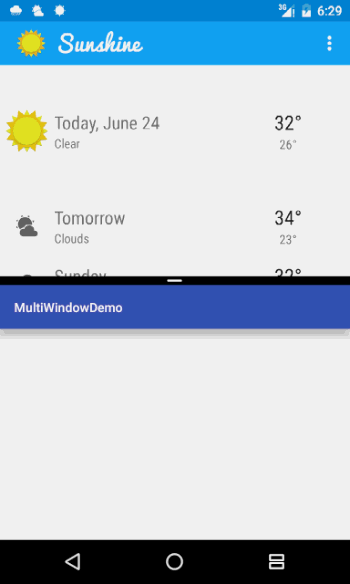
3. 在多窗口中打开一个Activity
在官方的Demo中,可以通过右上角的菜单中的“Map Location”来打开地图App,这个时候如果不加以设置,地图App会在当前的这个小窗口中打开。
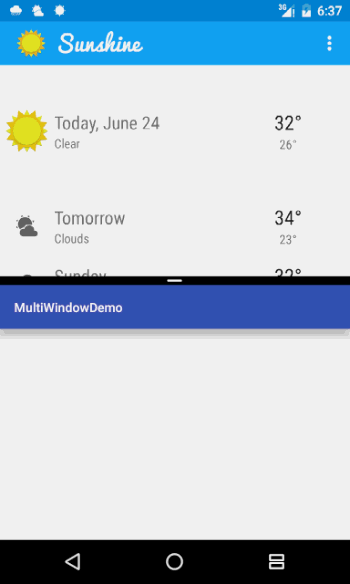
那么我们可不可以让系统在下面的这个窗口打开呢?因为考虑到用户可以不用跳出我们的App而对地图App进行操作,谷歌官方也是提供了这个功能,而且比较简单。
我们找到ForecastFragment.class这个类,定位到206行,代码如下:
Intent intent = new Intent(Intent.ACTION_VIEW);
intent.setData(geoLocation);
很明显这里是要打开一个Activity,接着我们只需要给这个Intent设置一个标签,完整代码如下:
Intent intent = new Intent(Intent.ACTION_VIEW);
intent.setData(geoLocation);
intent.addFlags(Intent.FLAG_ACTIVITY_LAUNCH_ADJACENT);
这个时候,我们再此运行App并打开地图App,会发现,地图App会在另一个窗口中被打开。

Android开发学习之路-Android N新特性-多窗口模式的更多相关文章
- Android开发学习之路--Android Studio cmake编译ffmpeg
最新的android studio2.2引入了cmake可以很好地实现ndk的编写.这里使用最新的方式,对于以前的android下的ndk编译什么的可以参考之前的文章:Android开发学习之路– ...
- Android开发学习之路--Android系统架构初探
环境搭建好了,最简单的app也运行过了,那么app到底是怎么运行在手机上的,手机又到底怎么能运行这些应用,一堆的电子元器件最后可以运行这么美妙的界面,在此还是需要好好研究研究.这里从芯片及硬件模块-& ...
- Android开发学习之路-Android Studio开发小技巧
上一次发过了一个介绍Studio的,这里再发一个补充下. 我们都知道,Android Studio的功能是非常强大的,也是很智能的.如果有人告诉你学Android开发要用命令行,你可以告诉他Andro ...
- Android开发学习之路-Android中使用RxJava
RxJava的核心内容很简单,就是进行异步操作.类似于Handler和AsyncTask的功能,但是在代码结构上不同. RxJava使用了观察者模式和建造者模式中的链式调用(类似于C#的LINQ). ...
- Android开发学习之路-Android Design Support Library使用(CoordinatorLayout的使用)
效果图: 上面的这个图有两个效果是,一个是顶部的图片,在上滑之后会隐藏起来并且显示出一个ToolBar(ToolBar类似于ActionBar,但是只有ToolBar是兼容Material Desig ...
- Android开发学习之路--Android Studio项目目录结构简介
既然已经搭建好环境了,那就对Android Studio中项目目录结构做个简单的了解了,这里以最简单的Hello工程为例子,新建好工程后看如下三个工程视图: 1.Android工程 manifests ...
- Android开发学习之路-Android Studio真神器!
放假之后电脑配置升级就开始用Android Studio(下面简称AS)了,那个酸爽真的不是一般的啊,这里开一篇博客来记录下AS里面各种酷炫的功能,有更好玩的,大家不要吝啬,评论告诉我吧! 最近And ...
- Android开发学习之路--Activity之初体验
环境也搭建好了,android系统也基本了解了,那么接下来就可以开始学习android开发了,相信这么学下去肯定可以把android开发学习好的,再加上时而再温故下linux下的知识,看看androi ...
- Android开发学习之路--基于vitamio的视频播放器(二)
终于把该忙的事情都忙得差不多了,接下来又可以开始good good study,day day up了.在Android开发学习之路–基于vitamio的视频播放器(一)中,主要讲了播放器的界面的 ...
随机推荐
- EditText获取和失去焦点,软键盘的关闭,和软键盘的显示和隐藏的监听
软键盘显示和隐藏的监听: 注: mReplayRelativeLayout是EditText的父布局 //监听软键盘是否显示或隐藏 mReplayRelativeLayout.getViewTreeO ...
- Java内存模型及性能优化
最近在做一个项目的性能优化,遇到好多以前没有关注过的性能问题,一头雾水,今天做个笔记,简单记录下JVM相关的参数设置. 一.JVM内存模型 首先介绍下Java程序具体执行的过程: Java源代码文件( ...
- log4j 配置INFO 和DEBUG 分布输出至两个文件
博客地址: http://blog.csdn.net/wangchsh2008/article/details/8812857
- solr schema.xml文档节点配置
首先,讲解一下/usr/local/solr/collection1/conf/schema.xml的配置,此文档功能类似于配置索引数据库. Field:类似于数据库字段的属性(此文统一使用用“字段” ...
- Git小记
Git简~介 Git是一个分布式版本控制系统,其他的版本控制系统我只用过SVN,但用的时间不长.大家都知道,分布式的好处多多,而且分布式已经包含了集中式的几乎所有功能.Linus创造Git的传奇经历就 ...
- android事件处理之基于监听
Android提供了了两种事件处理方式:基于回调和基于监听. 基于监听: 监听涉及事件源,事件,事件监听器.用注册监听器的方法将某个监听器注册到事件源上,就可以对发生在事件源上的时间进行监听. 最简单 ...
- 使用IHTMLDocument2解决弹出"为了让该网站给你提供个人化信息,是否允许在你计算机放置cookie?"
mshtml可以说是一个不错的解析html利器,对于像我这样一直都是不用webbrowser,直接用socket或者WebRequest进行HTTP通讯 然后再用IHTMLDocument2.writ ...
- Object-C 1.0 第三章:面向对象编程基础知识(OOP)
1. 间接(indirection) 1.1 变量和间接(使用变量来代替一些数字) 1.2 使用文件名的间接 const 表示一个变量不允许 ...
- Ubuntu 14.04安装Cinnamon桌面环境
2014年05月26日 薄荷开源网,mintos,网如其名,自然最关注的还是 Linux Mint 这个 DistroWatch 排名第一的 Linux 发行版.奈何此前的 Linux Mint 17 ...
- 中文字符匹配js正则表达式
普遍使用的正则是[\u4e00-\u9fa5],但这个范围并不完整.例如: /[\u4e00-\u9fa5]/.test( '⻏' ) // 测试部首⻏,返回false 根据Unicode 5 ...
